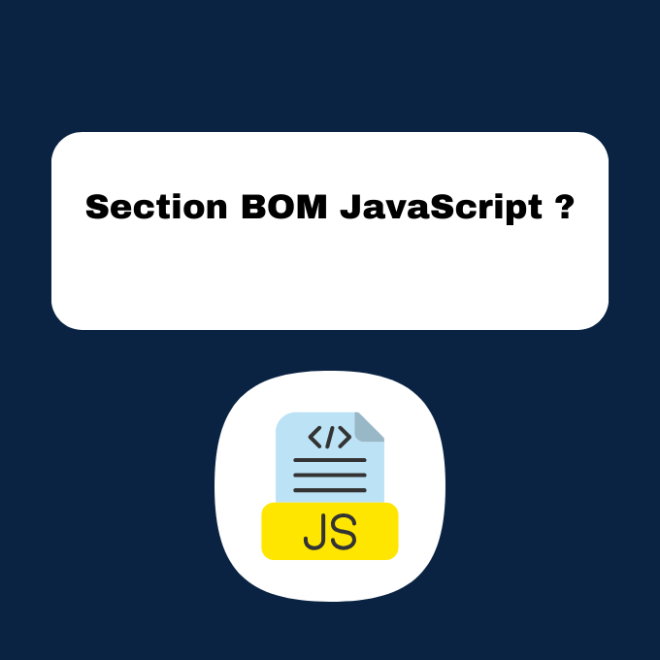La section BOM en JavaScript est essentielle pour manipuler le navigateur via des scripts. En maîtrisant le Browser Object Model (BOM), vous aurez la capacité de contrôler divers aspects comme les fenêtres de dialogues, les URL, et l’historique du navigateur. Apprenons ensemble comment utiliser ces fonctionnalités grâce à des exemples concrets de code.
Introduction à la Section BOM en JavaScript
Le BOM en JavaScript représente une abstraction qui permet d’interagir directement avec le navigateur en utilisant des objets comme window, document, history, navigator, etc. Explorons quelques fonctionnalités clés pour comprendre leur utilité et comment les intégrer dans vos projets.
Manipuler les Objets Fenêtre avec window
Commençons par un exemple simple qui montre comment créer des alertes et des fenêtres de confirmation. Ici, nous verrons également comment ouvrir et fermer des fenêtres :
// Créer une alerte
window.alert("Bienvenue sur notre site!");
// Confirmation
var userConfirmed = window.confirm("Voulez-vous continuer?");
if (userConfirmed) {
window.alert("Vous avez choisi de continuer.");
} else {
window.alert("Vous avez choisi d'annuler.");
}
// Ouvrir une nouvelle fenêtre
var newWindow = window.open("https://www.example.com", "_blank", "width=500, height=500");
// Fermer la nouvelle fenêtre
newWindow.close();
Manipulation de l’URL avec location
L’objet location permet de manipuler l’URL de la page actuelle. Il vous aide par exemple à rediriger les utilisateurs vers une autre page ou à récupérer des informations spécifiques sur l’URL.
// Rediriger vers une autre page
window.location.href = "https://www.example.com";
// Obtenir des informations sur l'URL
console.log(window.location.hostname); // "www.example.com"
console.log(window.location.pathname); // "/path/to/page"
console.log(window.location.search); // "?query=123"
// Recharger la page
window.location.reload();
Historique de Navigation avec history
L’objet history permet de naviguer dans l’historique du navigateur. Vous pouvez, par exemple, revenir en arrière ou avancer d’une page via les boutons de navigation du navigateur.
// Revenir à la page précédente
window.history.back();
// Avancer d'une page
window.history.forward();
// Aller à une position spécifique dans l'historique
window.history.go(-2); // Recule de deux pages
window.history.go(1); // Avance d'une page
Recueillir des Informations avec navigator
L’objet navigator fournit des informations sur le navigateur de l’utilisateur, telles que le nom du navigateur, la version et d’autres détails. Ceci est particulièrement utile pour l’analyse du comportement utilisateur ou pour afficher des messages spécifiques selon le navigateur utilisé:
// Informations sur le navigateur
console.log(navigator.appName); // Nom de l'application du navigateur
console.log(navigator.appVersion); // Version de l'application du navigateur
console.log(navigator.userAgent); // Agent utilisateur du navigateur
// Détecter si le navigateur est en ligne
if (navigator.onLine) {
console.log("Vous êtes en ligne.");
} else {
console.log("Vous êtes hors ligne.");
}
Détection et Réaction à des Événements avec BOM
Grâce aux événements BOM, vous pouvez réagir à différents types d’interactions utilisateur telles que le redimensionnement de la fenêtre, le défilement, et plus encore.
// Détection du redimensionnement de la fenêtre
window.addEventListener("resize", function() {
console.log("La fenêtre a été redimensionnée à", window.innerWidth, "x", window.innerHeight);
});
// Détection du défilement
window.addEventListener("scroll", function() {
console.log("Vous avez fait défiler la page.");
});
// Prévenir l'avant de fermeture de l'onglet
window.addEventListener("beforeunload", function(event) {
event.preventDefault(); // Certains navigateurs nécessitent encore ce traitement
event.returnValue = ""; // Les navigateurs modernes l'utilisent pour confirmer
});
Exemples Avancés de Manipulation du BOM
Passons à des exemples plus avancés pour voir comment la section BOM JavaScript peut être utilisée pour des interactions plus complexes et utiles dans des scénarios réels. Découvrez aussi plus de fonctionnalités BOM sur Aborder la section BOM en JavaScript et Objet Window dans le BOM en JavaScript.
Gestion des Cookies
Avec le BOM, vous pouvez facilement gérer les cookies dans le navigateur, ce qui est crucial pour la gestion des sessions et des préférences utilisateur. Pour en savoir plus sur les fondamentaux, visitez notre guide sur qu’est-ce que JavaScript.
// Créer un cookie
document.cookie = "username=John Doe; expires=Fri, 31 Dec 2021 12:00:00 UTC; path=/";
// Lire un cookie
var cookies = document.cookie.split("; ");
for (var i = 0; i < cookies.length; i++) {
var cookie = cookies[i].split("=");
console.log(cookie[0] + ": " + cookie[1]);
}
// Supprimer un cookie
document.cookie = "username=; expires=Thu, 01 Jan 1970 00:00:00 UTC; path=/;";
Gestion Dynamique des Iframes
Les iframes peuvent être contrôlées pour charge dynamiquement du contenu, modifier la taille ou interagir avec le contenu. Pour une introduction pratique à JavaScript, consultez notre tutoriel détaillé.
// Charger dynamiquement le contenu d'une iframe
var iframe = document.createElement("iframe");
iframe.src = "https://www.example.com";
iframe.width = "100%";
iframe.height = "500px";
document.body.appendChild(iframe);
// Communication entre la page et l'iframe
iframe.onload = function() {
var iframeDoc = iframe.contentDocument || iframe.contentWindow.document;
iframeDoc.body.style.backgroundColor = "lightblue";
};
Application Réelle du BOM en JavaScript
Considérons une application réelle où la section BOM JavaScript est utilisée pour enrichir l'expérience utilisateur. Par exemple, dynamiser une interface de navigation en détectant des mouvements de souris et en affichant du contenu contextuel. Vous pouvez aussi découvrir Qu'est-ce que le BOM en JavaScript pour une meilleure compréhension.
var tooltip = document.createElement("div");
tooltip.style.position = "absolute";
tooltip.style.backgroundColor = "#333";
tooltip.style.color = "#fff";
tooltip.style.padding = "5px";
tooltip.style.borderRadius = "5px";
tooltip.style.display = "none";
document.body.appendChild(tooltip);
document.addEventListener("mousemove", function(event) {
tooltip.style.left = event.pageX + "px";
tooltip.style.top = event.pageY + "px";
});
document.querySelectorAll("a").forEach(function(link) {
link.addEventListener("mouseenter", function() {
tooltip.textContent = "Vous allez visiter : " + link.href;
tooltip.style.display = "block";
});
link.addEventListener("mouseleave", function() {
tooltip.style.display = "none";
});
});
Conclusion
La section BOM en JavaScript offre une palette d'outils puissants pour manipuler et enrichir l'expérience utilisateur sur les navigateurs web. En utilisant window, location, history, et navigator, vous pouvez créer des applications web interactives et dynamiques. Continuez à explorer ces fonctionnalités pour renforcer vos compétences en développement web. Pour plus de tutoriels sur JavaScript et BOM, consultez notre article sur les fonctionnalités avancées BOM. Pour une introduction complète à JavaScript, découvrez notre tutoriel détaillé.
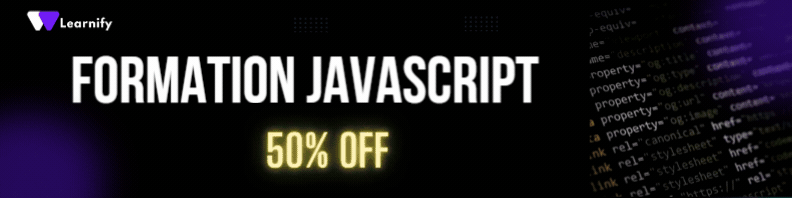 ```
```